Tạo Chi tiết lương
【Dành cho nhà quản lý】
Hướng dẫn các bước tạo và xác nhận Chi tiết lương.
Về các thiết lập để có thể thực hiện được việc tính lương, vui lòng xem tại đây.
Việc xác nhận Chi tiết lương sẽ thực hiên sau ngày đóng bảng chấm công. Việc tính lương sẽ được thực hiện dựa trên kết quả thực tế đi làm, do đó, hãy phê duyệt Kết quả thực tế trước khi thực hiện thao tác tính lương.
- Tính lương
- Xem và chỉnh sửa Chi tiết lương
・Xem và chỉnh sửa tại Danh sách
・Xem và chỉnh sửa từng nhân viên - Xác nhận Chi tiết lương
Tính lương
- Nhấn vào LươngーChi tiết lương.
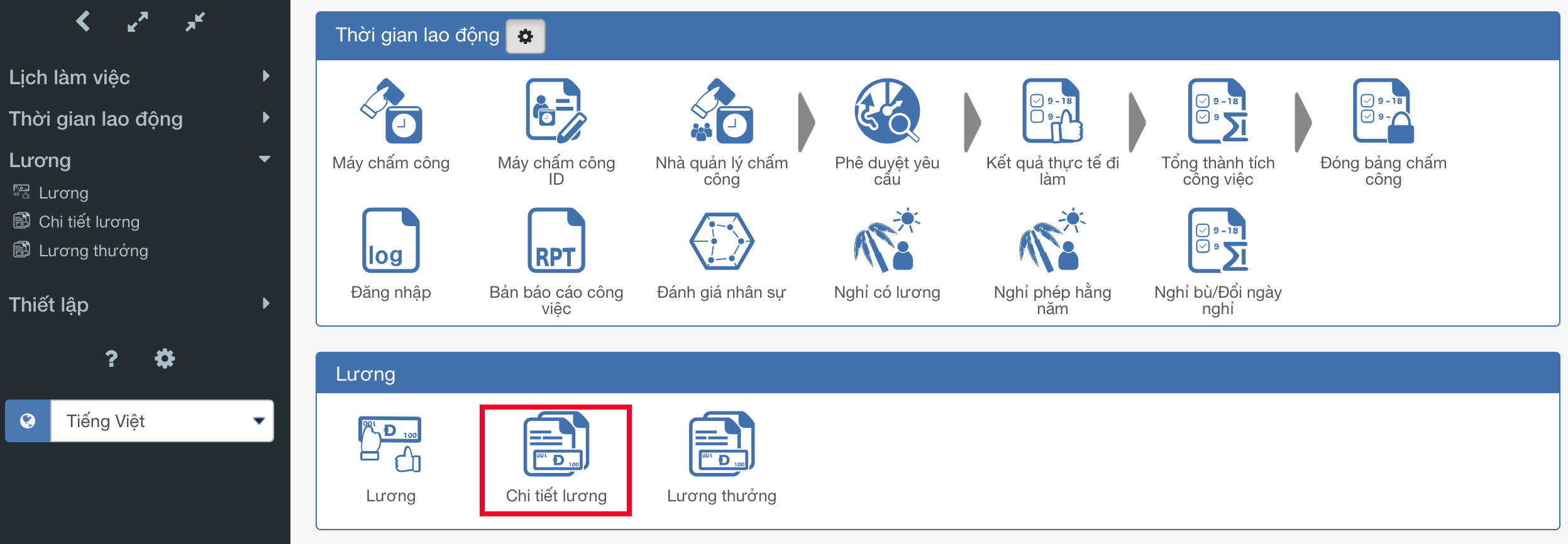
- Nhấn vào nút "Bắt đầu" để thực hiện việc tính lương
Nếu thực hiện việc tính lương vào trước ngày đóng sổ thì lương sẽ được tính dự trên kết quả thực tế đi làm cho đến ngày thực hiện việc tính lương. - Tính và xuất ra bảng lương chi tiết
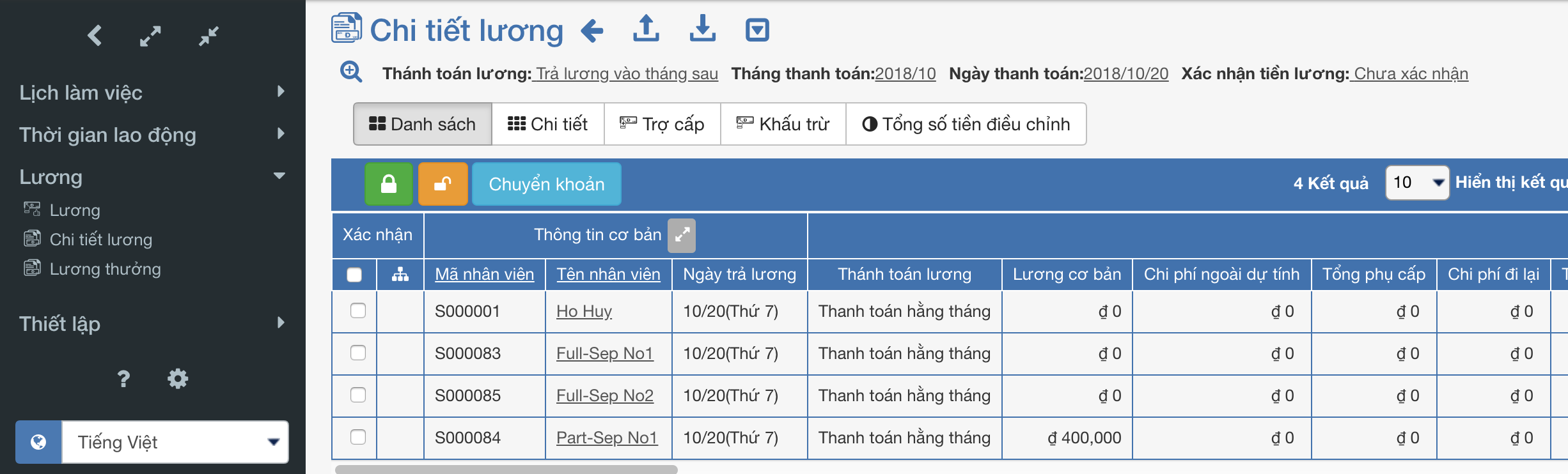
Xem và chỉnh sửa Chi tiết lương
Việc xem và chỉnh sửa Chi tiết lương có thể được thực hiện trên màn hình Danh sách, hoặc màn hình của từng nhân viên.
Về thao tác cụ thể, xin vui lòng nhấn vào đường dẫn dưới đây.
- Xem và chỉnh sửa Chi tiết lương tại Danh sách
- Xem và chỉnh sửa Chi tiết lương của từng nhân viên
Xác nhận Chi tiết lương
Thực hiện thao tác xác nhận chi tiết lương để tiến hành chuyển khoản lương
- Đánh dấu vào các nhân viên muốn xác nhận, nhấn nút Xác nhận
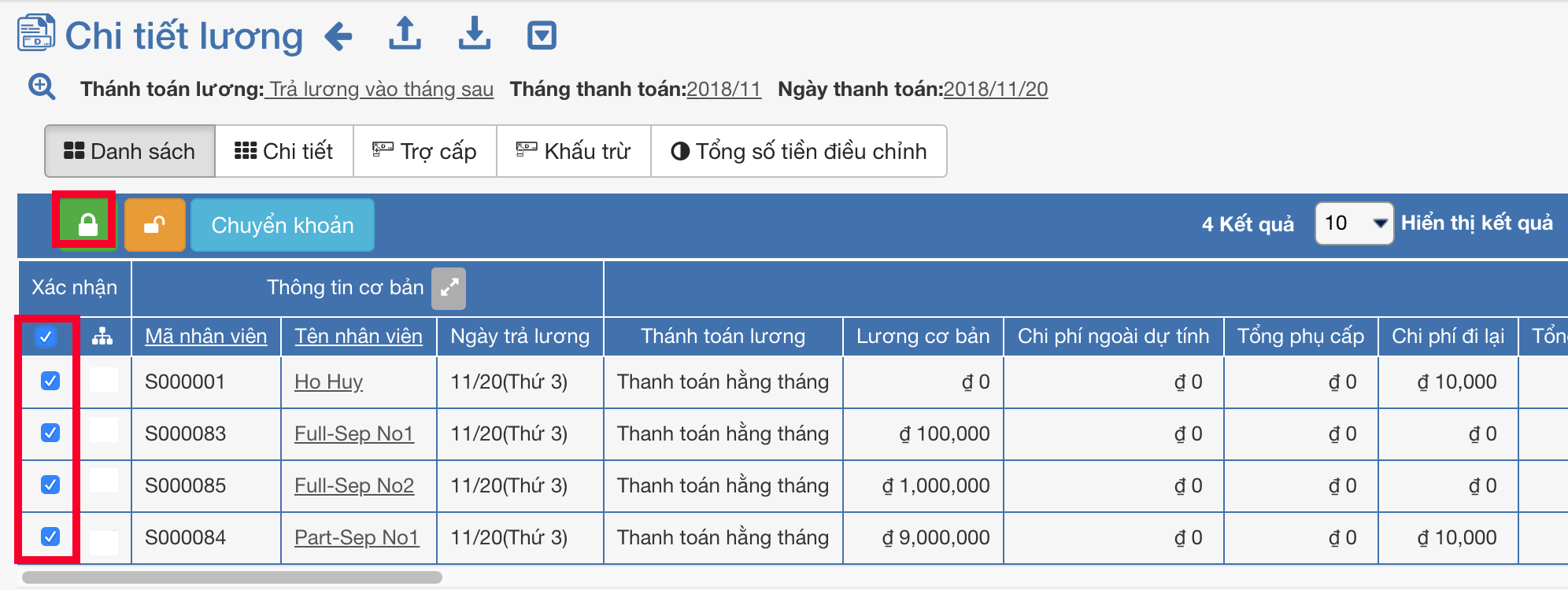
- Xác nhận xong chi tiết lương. Dấu tick tự động hiện thị ở cột Xác nhận.
Không thể tiến hành chỉnh sửa sau khi đã xác nhận xong. Trường hợp muốn chỉnh sửa phải đánh dấu tick và nhấn vào nút "Hủy xác nhận"
※Trường hợp đã quá ngày chi trả lương thì không thể tiến hành Hủy xác nhận được nữa.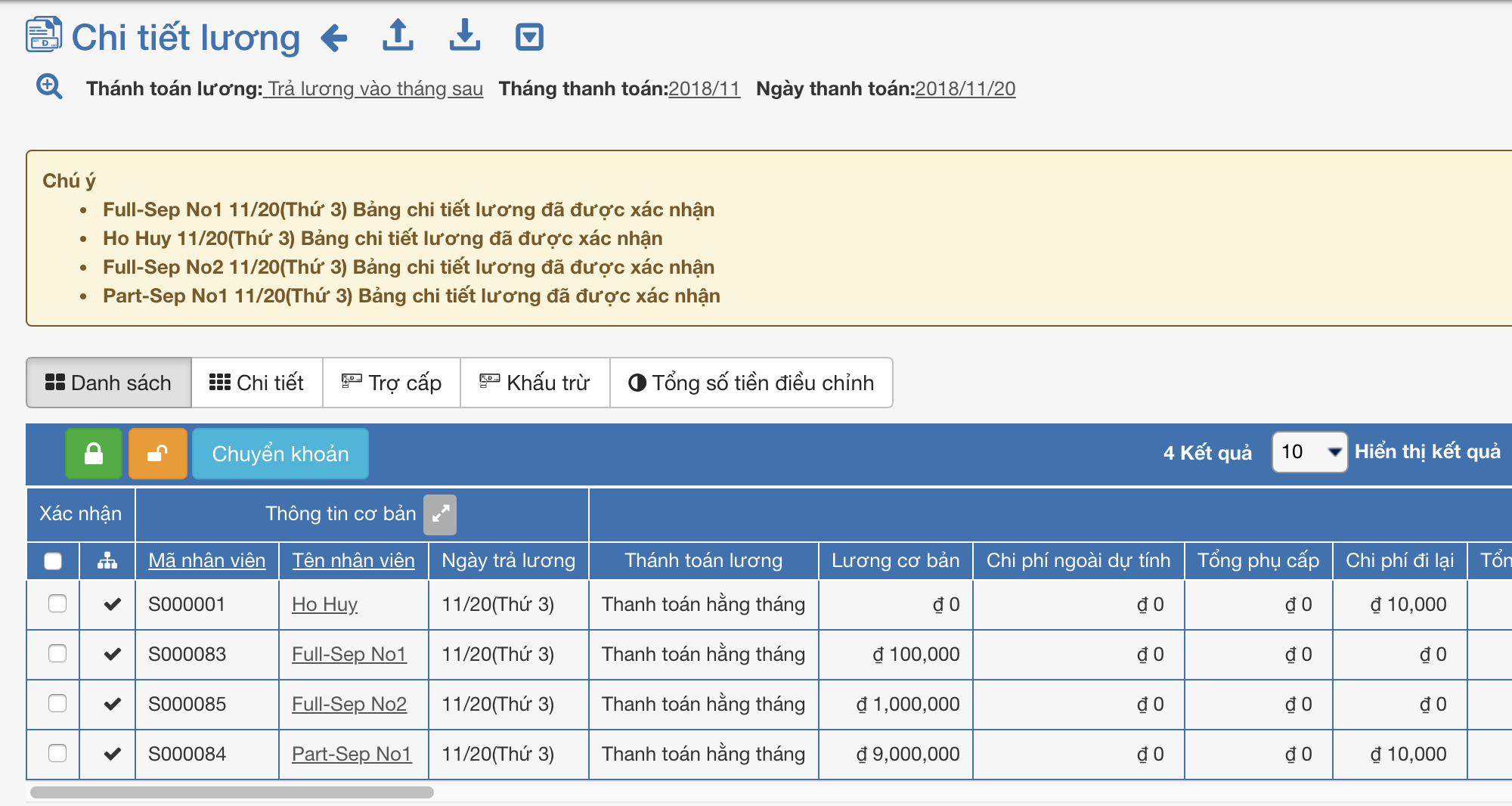
Trường hợp có liên kết với các hệ thống khác, có thể tiến hành xuất Chi tiết lương bằng file CSV.
Thao tác thực hiện, vui lòng xem ở đây.
Ngoài ra, có thể xuất Chi tiết lương bằng file PDF.
Thao tác thực hiện, vui lòng xem ở đây.
